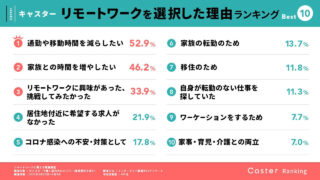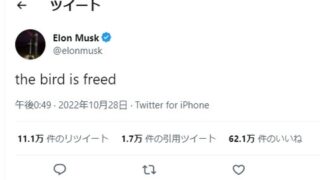最近は行動制限などもなくなったことで、リアルで開催される発表会も増えてきた。その結果、フリーのライターとしては外出先の、たとえばカフェなどで仕事をすることも増えてきたのだが、そうすると出先での仕事環境をもう少し改善したくなってくる。とくに気になるのがポインティングデバイスだ。
普段はノートPC付属のポインティングデバイスを使っていても、マウスが使える場所ではマウスを使った方が早く作業できる、という人は多いだろう。筆者もそうしていたが、机が狭いカフェなどではマウスを思うように動かせないことが多く、別の方法がないかと考えるようになった。そこで思いついたのが、昔使っていたトラックボールだ。
テレワークが定着した昨今、INTERNET Watchの編集部員や外部スタッフも、それぞれのテレワーク環境を改善すべく工夫を凝らしている。この連載では、そんなスタッフが実際に使ってオススメできると思ったテレワークグッズのレビューをリレー形式で紹介。今回は、外出先での仕事に便利な小型トラックボールを、フリーライターの正田氏がレビューする。
大昔のノートPCはトラックボールだった
ノートPCのポインティングデバイスといえば、トラックボールがやっぱり1番という世代もまだいるかもしれない。PC老人会のみなさまも、Windowsの初期のころにノートPCに内蔵されたものはトラックボールだったはずだ。
トラックボールというと、大きなボールを手のひらで転がすようなイメージが思い浮かぶ人もいるかもしれない。しかし、最近はトラックボールのバリエーションも増えて、小型の製品だと、マウスに似た外観をしている。そして親指が当たる箇所、ゲーミングマウスなどでは「戻る」や「進む」機能を割り当てて使うボタンがあるあたりにボールがあって、親指で転がす。
中には右クリックボタンのあたりにボールがあり、人差し指でボタンを転がすタイプもある。いずれにしても、マウスとだいたい同じサイズで、マウスのように本体を前後左右に動かす必要がなく、代わりに指1本(ないし2本)でボールを転がすことでマウスポインターを動かすのがトラックボールだと思ってもらえればいい。思い通りに動かせるようになるには少々慣れが必要ではあるが、マウスのように本体を右に左にと動かす必要がないので、慣れれば、狭いスペースでマウスと同様に素早い操作が可能になる。
今回取り上げる「M-MT1BRSBK」は、ボールのほかに左右のクリックボタンとスクロールホイール、さらに「戻る」「進む」ボタンも備える。一般的な多機能マウスと同様、ボタンへの機能割り当てをカスタマイズすることも可能で、使い慣れた作業環境を再現できるだろう。
トラックボールを選ぶ際、親指操作が人差し指操作か
ということで持ち運び用にトラックボールを買おうと思ったのだが、問題がその選び方だ。マウスの場合はどんな製品でも操作はだいたい同じようなものだが、トラックボールの場合はボールを親指で操作するか人差し指と中指で操作するかの大きな違いがある。
実は、これが最大の問題になる。こればかりは実際に店頭のデモ機に触って試してみるしかないが、自分のスタイルと合ってない選択をしてしまうと使いにくくてすぐ使わなくなってしまうからだ。
選ぶ際に基準にしたのは、スクロールホイールの有無とスクロールをどの指で使うか、マウスの戻る、進む、のボタンを使っているかどうかだ。スクロール、戻る、進む、のボタンもマウスに合わせるならボールは親指操作のほうが合っている。実際に出ている製品の多くが親指操作タイプであることからも、こちらが多数派なのだろう。
反対に親指でマウス操作がしにくいと感じるなら、人差し指操作タイプを検討したほうがいいだろう。人差し指といっても1本で操作するのではなく、中指との2本で操作することも多く、2本指で動かすことで操作も安定し、ボールも大きめなので細かい操作もしやすくなる。
そして、選択肢は2つだけではない。トラックボールの場合、マウスと違って形状はさまざまなので、ボタンの配置もよく確認した上で選ぶ必要がある。そして、それでも合いそうな製品がないなら仕方がない。潔くトラックボールの利用をあきらめるのがよいだろう。
筆者が選んだのはエレコムのコンパクトタイプ
悩んだ末に筆者が選んで使っているのは、エレコムの「M-MT1BRSBK」というモデルだ。Bitraというブランドがつき、テレワーク推奨商品ともなっている。エレコムはトラックボールを多く出しているメーカーで、サイズ、形状、接続方式などから、非常に多くのバリエーションがある。
商品紹介にも「持ち運びしやすい」という記載があり、持ち運びのためのトラックボールということを前面に出している。そして、同じ形状でも接続方法は2種類あり、Bluetooth接続タイプと専用のレシーバー(いわゆるUSBドングル)を使うワイヤレスタイプがある。
筆者も形状まではすぐに決められたのだが、Bluetoothタイプかレシーバータイプ「M-MT1DRSBK」と最後まで迷った。Bluetoothタイプは、何らかの原因で接続時にトラブルが起こると、うまく動くまで時間がかかってしまうこともあるが、レシーバータイプならその心配はまずない。
しかし、レシーバーの管理が面倒なほか、最近のノートPCではUSBのType-Aポートが減少傾向にある。という状況を考えれば、Bluetoothが有利に思える。最近は昔と比べてBluetooth接続のトラブル頻度も少ないので、今回はBluetoothタイプを選ぶことにした。こればかりは利用する人の好みや使い方次第なので、最適なタイプを選んでほしい。ちなみに、レシーバータイプのほうが販売価格は少し安い。
実際に使ってみても快適だが、慣れは必要
「M-MT1BRSBK」の握り心地は非常によく、プラスチックのさらさらとした表面が心地よい。ゴムのようなソフトな表面の機器もあるが、コロナ禍以降、なんとなくだがプラスチックそのままのサラサラとしたほうが好きになった。
本体サイズは幅が73.7mm、奥行きが89.9mmと、一般的なトラックボールより小さめ。トラックボールは10cmオーバーの長さは当たり前のなかで、コンパクトな製品だといえよう。
ボールの動きはスムーズで、移動速度もスクロールホイールの下のスイッチで2段階に変更できる。それでも動きが機敏すぎると感じることもあったので、純正のコントロールソフト「エレコム マウスアシスタント5」をPCにインストールし、ポインタの速度をさらに遅めに調整した。これは好みによるところだが、ソフトでも変更できるのはありがたい。エレコム マウスアシスタント5はプロファイルで設定を保存できるので、シチュエーションごとにプロファイルを分けておいてもいい。筆者はポインタを遅くして「進む」を無効にした「ちょい遅」というプロファイルを作っている。進むボタンを無効にしたのは、当たって誤動作するのを防ぐためだ。
親指を使う以外の操作はマウスの操作に近い。ただし、使ってみたところ、コンパクトなボディのため、スクロールホイールにかかる指が人差し指と中指の中間になってしまい、中指で操作しにくくなった。普段のマウスでは人差し指でクリック、中指でスクロールの操作に慣れていたので、ちょっと使いにくくなった。
また、右手の親指はながらくキーボードのスペースキーしか押していなかったので、マウスポインター操作をすると少しぎこちなくなっている。まぁこれは慣れが解決してくれるだろう。
クリックのボタンは静音タイプ、カチカチとクリック音が響くことはないので、カフェなどでも周囲に騒音を撒き散らすことはない。
これまでノートPCを使うときは、スクロールホイールのようなものを使っていなかったので、ウェブサイトを見るときも、長い文章を読み書きするときも便利になった。ただ、ひとつ白状すると、手に触れた感触がほぼマウスなので、つい、全体を上下左右に滑らそうとしたことは何度かあった。底面はゴムなので、ほとんど滑らずトラックボールであることに気づくのだが、慣れたあとはそういうこともなくなった。
外出先のマウス利用に不満があるなら試すことをおすすめ
何度も言うが、トラックボールには好き嫌いがあり、さまざまな製品があるなかで、相性の良し悪しも重要なので、自分に合うかどうかはよく考えなければならない。その上で、ちゃんと好みのものが選べるならば、今回のように狭い場所でポインティングデバイスをガンガン使う場合には、トラックボールという選択はなかなかオススメできると感じている。
狭いデスクでマウスを動かす場所に悩んでいる人や、机やテーブルの表面がマウスのセンサーと相性が悪くて困っている人などには、トラックボールを一度試してみてほしい。